Photoshop에서 레이어를 뒤집는 방법 : 완전한 가이드

이 튜토리얼에서는 Photoshop에서 레이어를 뒤집는 방법을 가르쳐주고 결과를 원본과 혼합합니다. 가장 일반적인 요청이 아니지만 이미지를 뒤집을 수있는 것은 기본적인 포토샵 기술입니다. 편지지에 직접 페이지로 향하거나 만다라 패턴을 만드는 이미지를 미러링 해야하는 경우 모든 디자이너의 툴킷에있는 이유를 이해할 수 있습니다. 그러나 대부분의 Adobe 소프트웨어와 마찬가지로 가장 간단한 효과조차도 많은 다른 접근법을 가질 수 있습니다.
이것들은 이미지를 뒤집어주는 기본적인 포토샵 기술과 원래와 혼합하는 방법입니다. 더 능력을 더욱 수정하기 위해서는 우리의 순종을 확인할 수 있습니다. Photoshop Tutorials. 또는 도구 키트를 늘리십시오 포토샵 플러그인 또는 무료 포토샵 브러쉬 ...에
Adobe Creative Cloud를 얻으십시오 Photoshop을 사용하려면 파일을 클라우드에 저장하고 더 많은 Adobe 소프트웨어에 액세스하십시오. 지금 당장 놀라운 거래가 아래에 있습니다.
01. 큰 뒤집기
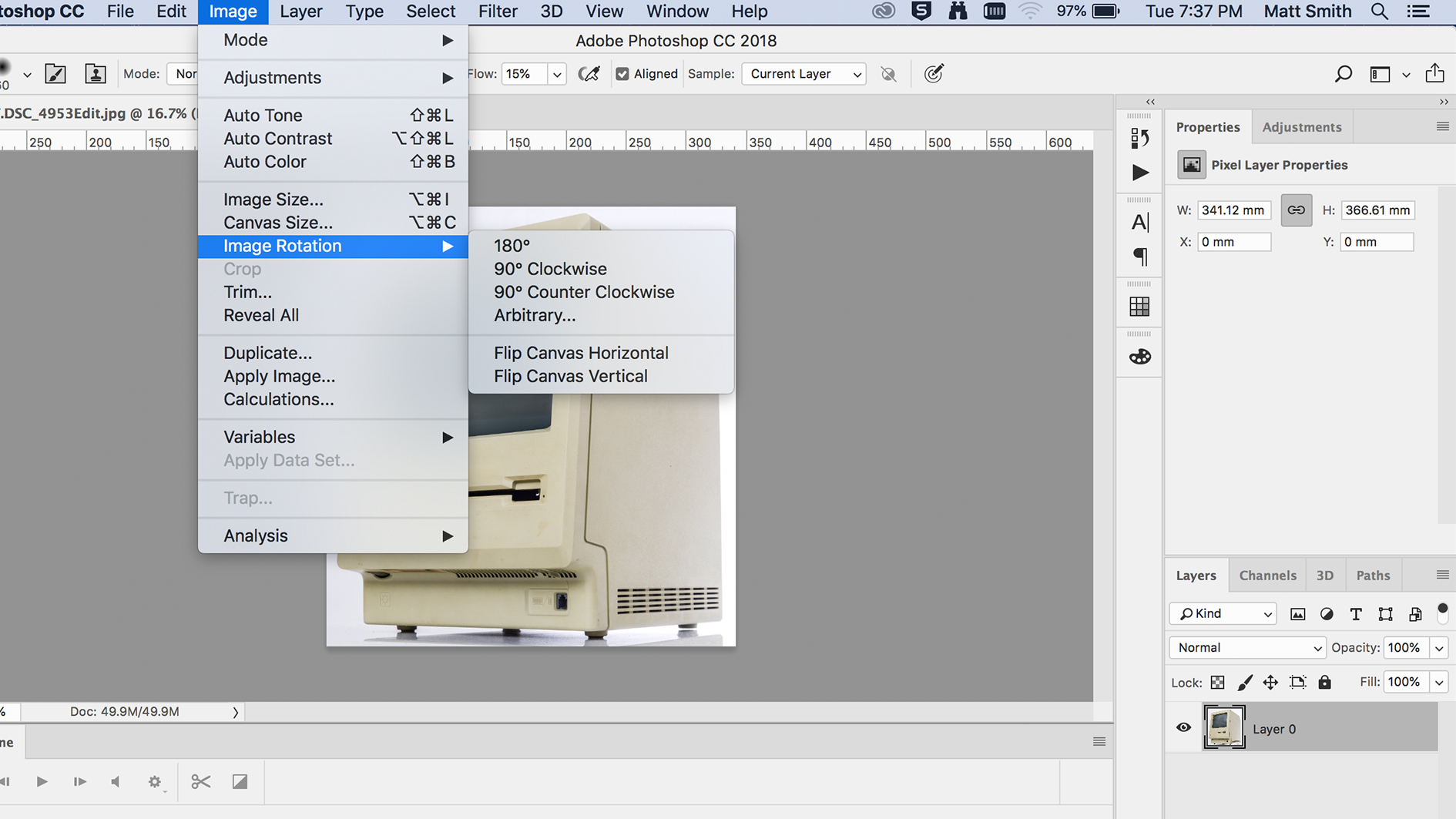
레이어 간의 차별화없이 전체 이미지를 뒤집기를 원한다면 이미지 및 gt; 이미지 회전 & gt; 플립 캔버스 ...에 캔버스를 가로 또는 수직으로 뒤집거나 수직으로 플립 할 수있는 옵션을 찾아 모든 레이어에서 일관되게 동일한 조치를 수행합니다. 그러나 각 레이어를 별도로 제어하는 것을 선호한다면 ...
02. 잠금 해제 레이어
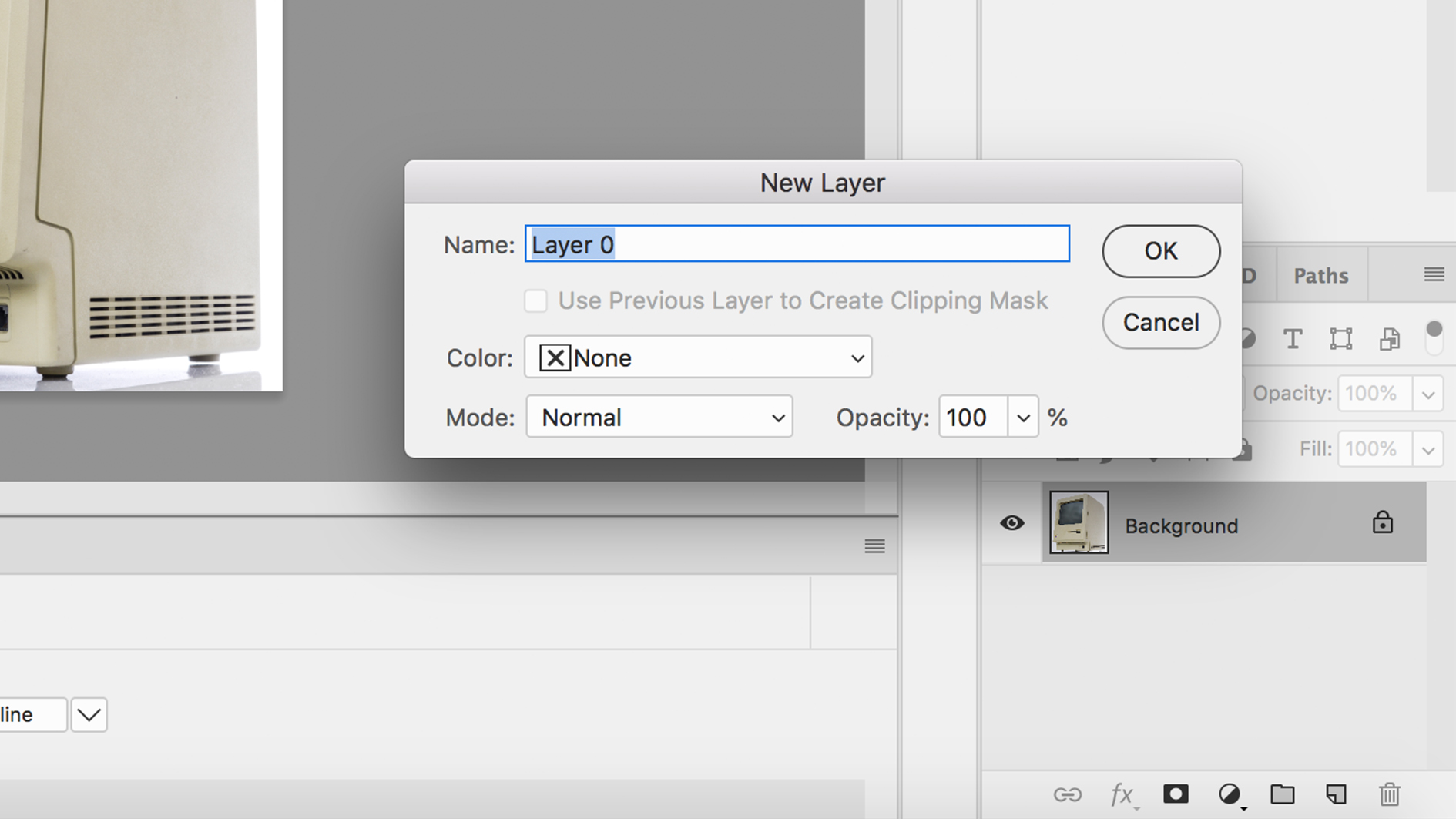
Photoshop에서 이미지를 열었을 경우 레이어가 잠겨있을 가능성이 큽니다. 즉, 보호되어 보호받을 수 없음을 의미합니다. 이 레이어를 변경하려면 먼저 레이어 오른쪽에있는 작은 자물쇠 아이콘을 클릭하거나 레이어를 두 번 클릭하여 새 레이어로 정의하여 해제해야합니다.
03. Photoshop에서 레이어를 뒤집는 방법
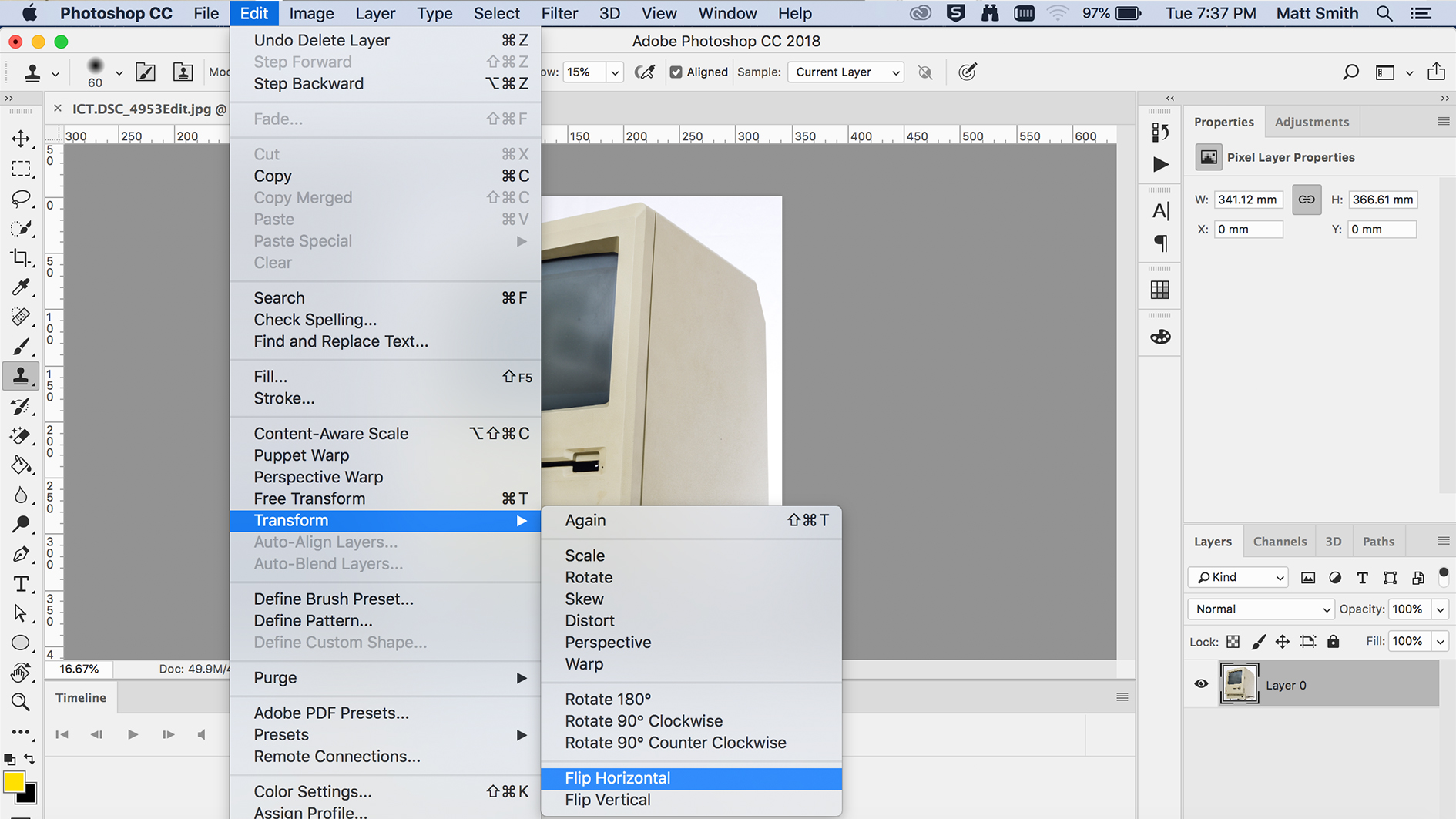
레이어를 뒤집는 가장 직접적인 방법은 다음에 있습니다. 편집 & gt; 변환 ...에 이 드롭 다운은 이미지를 변형시키는 데 충분한 옵션을 제공하지만, 우리는 밑면 2 - 플립 수평 및 플립 수직에만 관심이 있습니다. 이들 각각은 선택한 방향에서 선택한 레이어 만 플립됩니다. 이 기능은 래스터 이미지뿐만 아니라 모든 유형의 레이어에서 작동하는지 주목할 가치가 있습니다.
04. 무료 변환
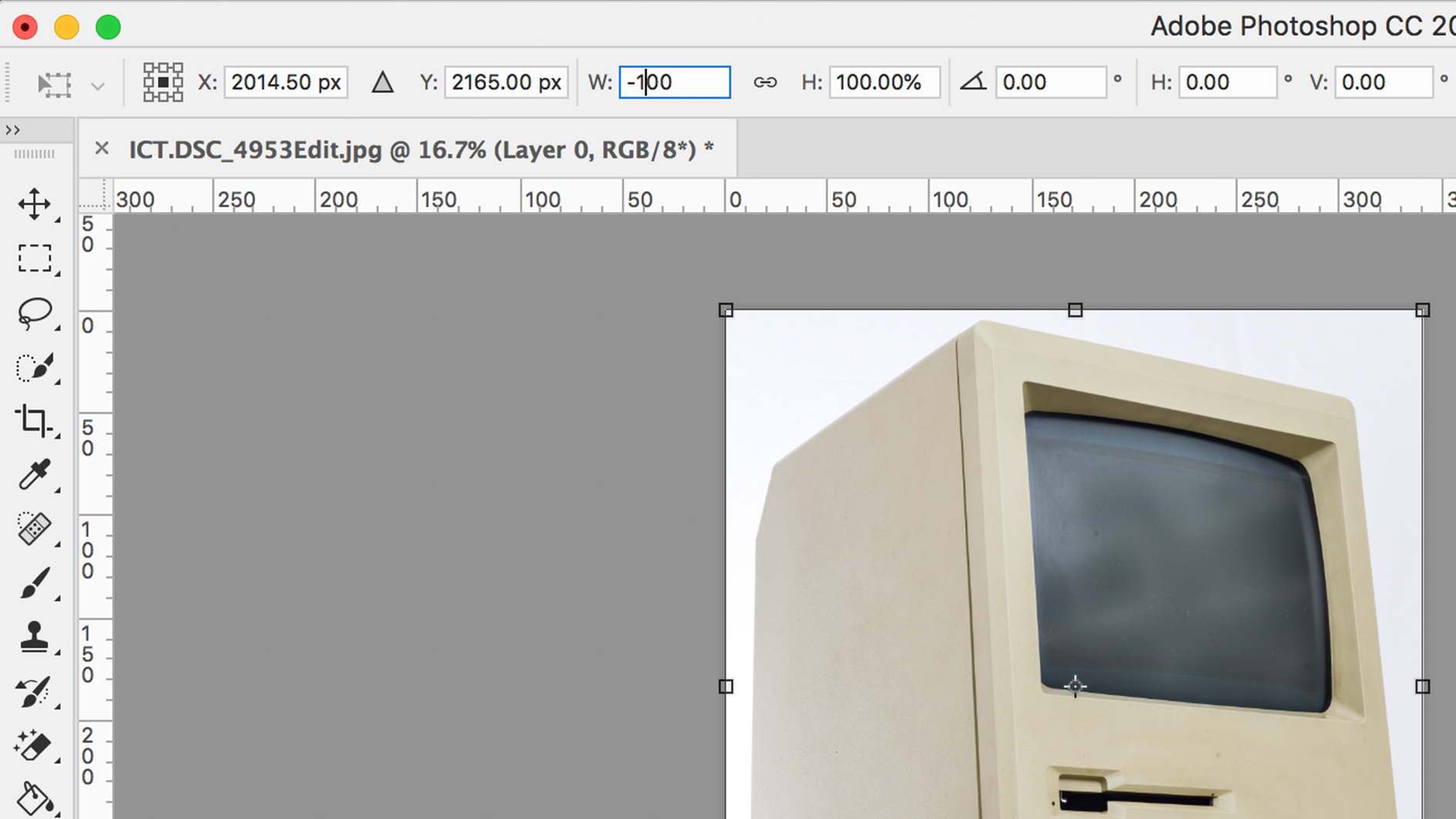
프로세스를보다 잘 제어하려면 Free Transform 도구를 사용하여 레이어의 크기를 조정할 수 있습니다. 아래 도구를 선택하십시오 편집 & gt; 무료 변환 또는 바로 가기를 사용하십시오 CMD + T. ...에 눈이나 타입으로 가장자리를 드래그 할 수 있습니다. -100. 맨 위 메뉴 막대의 너비 상자에.
05. 결과를 확인하십시오
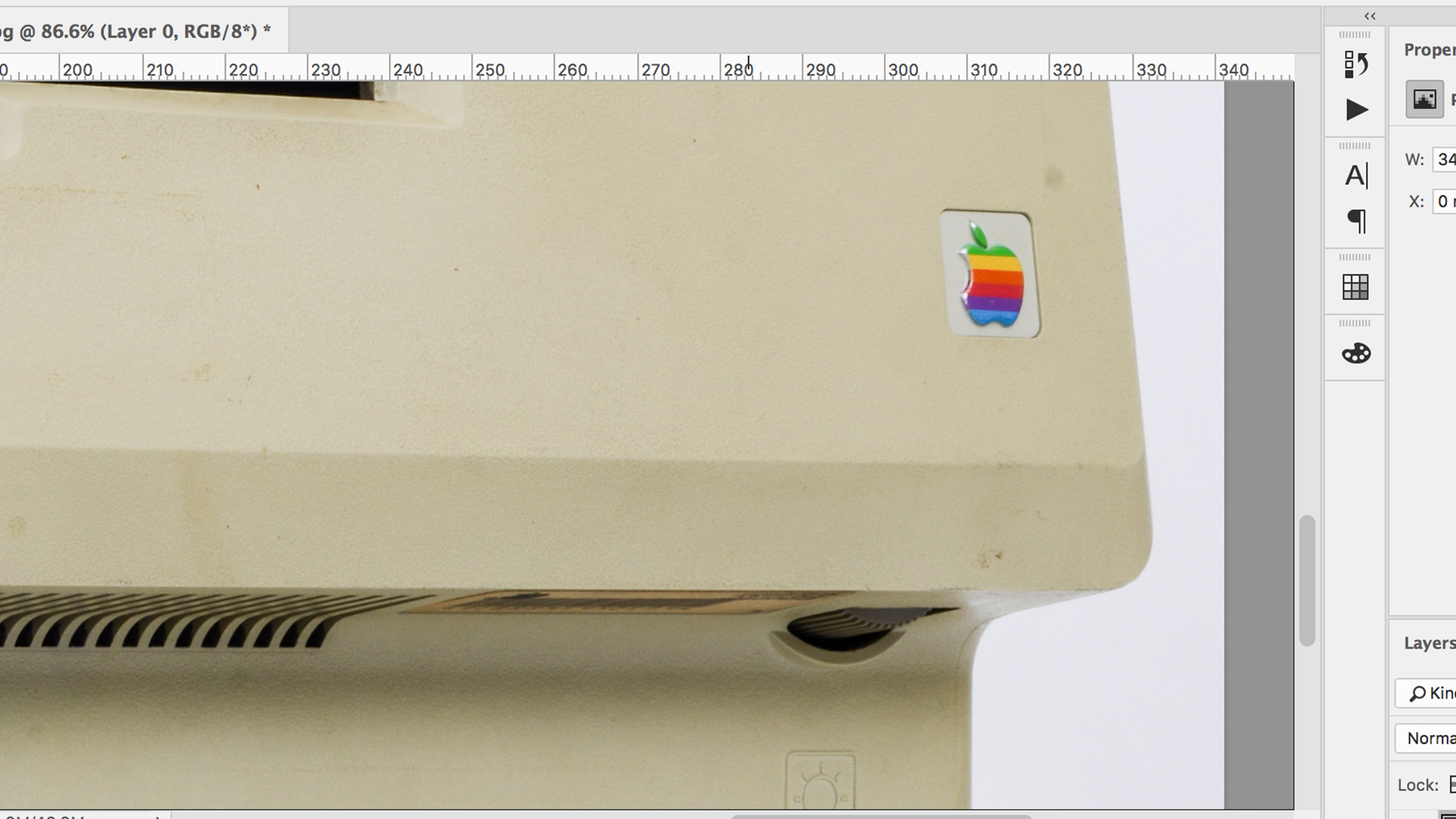
꽤 자주 사람들은 두 번째 생각을하지 않고도 이미지를 뒤집을 것입니다. 그러나 종종 독수리 눈을든지 멀리 게임을 즉시주는 변형의 눈에 띄는 아티팩트가 있습니다. 이들 중에서 가장 분명한 것은 텍스트이며, 이는 DA Vinci의 코드와 마찬가지로 미러 된 버전을 제공합니다. 다른 오류는 그 사람에게 주근깨 나 문신과 같은 그래픽, 아이콘 및 특유의 표시가 있습니다. Flip와 함께 앞서 나가기 위해 정말로 헌신하면 복제 도구를 사용하여이를 해결하거나 올가미로 영역을 선택하고 다시 플립하십시오.
06. 혼합
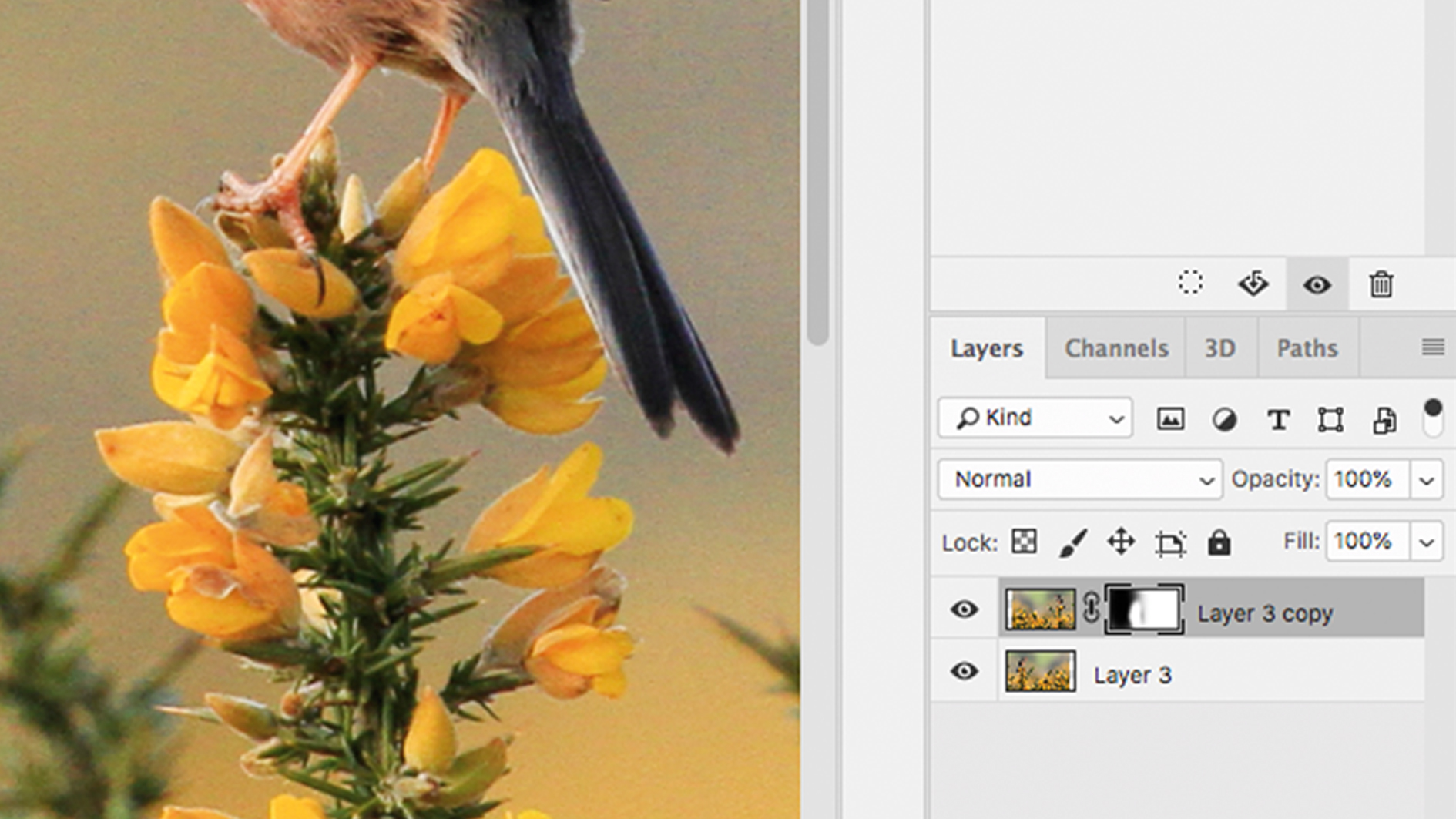
일부 이미지는 미러 효과에 자신을 빌며 둥근 이미지를 원본과 효과적으로 혼합합니다. 이를 위해 먼저 이미지 레이어를 복제하고 플립하십시오. 맨 위 레이어에 레이어 마스크를 추가하고 블렌딩 해야하는 이미지의 부분을 제거하기 위해 소프트가 가장자리 브러시로 블랙을 페인트합니다. 이미지에 블록 컬러 또는 반복 패턴이있는 경우 더 쉽습니다. 때로는 펜 도구가 더 세련된 선택에 유용 할 수 있습니다.
자세히보기 :
- Photoshop에서 글꼴을 추가하는 방법
- 2020 년 Photoshop 용 6 개의 최고의 랩탑
- 모든 최고의 무료 포토샵 브러쉬
어떻게 - 가장 인기있는 기사
Photoshop에서 Meme를 만드는 방법
어떻게 Sep 13, 2025(이미지 크레디트 : 매트 스미스) Photoshop에서 Meme를 만드는 방법을 알고 싶습니까? 이 가�..
Zbrush UI로 똑똑한 작업
어떻게 Sep 13, 2025우리의 마음을 자극하는 것은 우리의 생산성에 영향을 줄 수 있으며, 올바른 종류의 배경 음악이나 우리의 조명 선택 여부에 관계없이 우리의 �..
Zbrush에서 비디오 게임 캐릭터를 만드는 방법
어떻게 Sep 13, 2025여기에 Rey를 만드는 과정, 내가 artstation에 대한 나머지 인간 도전을 위해 제가 만든 캐릭터를 만�..
수채화 물감에 장난스러운 토끼를 칠하십시오
어떻게 Sep 13, 2025동물학을 연구 한 동물과 야생 동물은 항상 나에게 큰 열정이었습니다. 우리는 Lincolnshire 시골에서 살 수 있으며 문앞에 무한하게 영감을 얻을만..
카테고리
- AI & 머신 러닝
- Airpods
- 아마존
- Amazon Alexa & Amazon Echo
- Amazon Alexa & Amazon Echo
- Amazon Fire TV
- Amazon Prime 비디오
- 안드로이드
- Android 휴대 전화 및 정제
- 안드로이드 폰 및 태블릿
- 안드로이드 TV
- Apple
- Apple App Store
- Apple Homekit & Apple Homepod
- Apple Music
- Apple TV
- Apple Watch
- Apps & Web Apps
- 앱 및 웹 앱
- 오디오
- 크롬 북 및 크롬 OS
- 크롬 북 및 크롬 OS
- Chromecast
- Cloud & Internet
- 클라우드 및 인터넷
- 클라우드와 인터넷
- 컴퓨터 하드웨어
- 컴퓨터 기록
- 코드 절단 및 스트리밍
- 코드 절단 및 스트리밍
- Disord
- 디즈니 +
- DIY
- 전기 자동차
- Ereaders
- 골자
- 설명 자
- 페이스 북
- 노름
- 일반
- Gmail
- Google 어시스턴트 및 Google Nest
- Google Assistant & Google Nest
- Google 크롬
- Google 문서 도구
- Google 드라이브
- Google지도
- Google Play 스토어
- Google Sheets
- Google 슬라이드
- Google TV
- 하드웨어
- HBO MAX
- 어떻게
- HULU
- 인터넷 속어 & 약어
- IPhone & IPad
- Kindle
- 리눅스
- MAC
- 유지 관리 및 최적화
- Microsoft Edge
- Microsoft Excel
- Microsoft Office
- Microsoft Outlook
- Microsoft PowerPoint
- Microsoft 팀
- Microsoft Word
- Mozilla Firefox
- Netflix
- 닌텐도 스위치
- Paramount +
- PC 게임
- 공작
- 사진
- Photoshop
- 플레이 스테이션
- 개인 정보 보호 및 보안
- 개인 정보 및 보안
- 개인 정보 보호 및 보안
- 제품 반환
- 프로그램 작성
- 라스베리 PI
- 레딧
- Roku
- 사파리
- 삼성 전화 및 정제
- 삼성 전화기 및 태블릿
- 여유
- 스마트 홈
- Snapchat
- 소셜 미디어
- 공간
- Spotify
- 틴더
- 문제 해결
- TV
- 트위터
- 비디오 게임
- 가상 현실
- VPNS
- 웹 브라우저
- WIFI 및 라우터
- Wi -Fi & 라우터
- Windows
- Windows 10
- Windows 11
- Windows 7
- Xbox
- YouTube & YouTube TV
- YouTube 및 YouTube TV
- 줌
- 설명자







